ビデオモンタージュは、ビデオとは異なるビデオクリップであり、さまざまなビジュアルとサウンドエフェクトを使用してストーリー内のビデオ全体をナレーションします。ビデオクリップの要約と呼ぶことができます。いくつかの瞬間を1つのフレームに集約することをモンタージュビデオと呼び、これから見るものを明確に把握できます。
多くの人がモンタージュ動画を作成することを好みます。これは、動画の中で最高の数秒であり、最善の努力を示し、創造性を最大限に活用してストーリーを語るからです。あなたは学ぶつもりです:
- パート1:AndroidとiPhoneでビデオモンタージュを作成する
- パート2:ビデオモンタージュを作成するためのクリエイティブなヒント
パート1:AndroidとiPhoneでビデオモンタージュを作成する
ビデオモンタージュを作成するには努力が必要であり、適切なタイプのフレームで適切な瞬間をキャプチャするには、創造性を発揮する必要があります。人々は、携帯電話でビデオモンタージュを作成するのに役立つ最高のツールを入手するのが難しいと感じることがよくあります。
ワンダーシェアFilmoraGo このアプリは、動画に最適なトランジション、エフェクト、オーバーレイを追加して、動画をより見やすくクリエイティブにするのに役立ちます。 Wondershare FilmoraGoには無限の機能があり、電話でクリエイティブな作業を行った後にアドレナリンをピークに達します。
いくつかの優れた機能:
- 無制限のビデオ効果。
- クリップを簡単にカット、トリミング、分割できます。
- ビデオクリップにトランジションを追加します。
- 最適なアスペクト比を調整します。
- 速度制御ツール。
- シングルタップでステッカーを追加します。
- テキストを追加してフィルターを変更します。
- カスタムボイスオーバーで効果音とロイヤリティフリーの音楽を追加します。
ビデオモンタージュを作成するためのステップバイステップガイド:
- Google Play(Android)またはApp Store(iOS)からWondershareFilmoraGoをダウンロードしてインストールします。
- アプリを起動し、「+」をクリックします アイコンをクリックして、新しいビデオをインポートします。 「保存したプロジェクト」をタップして、以前のプロジェクトを確認することもできます。 。
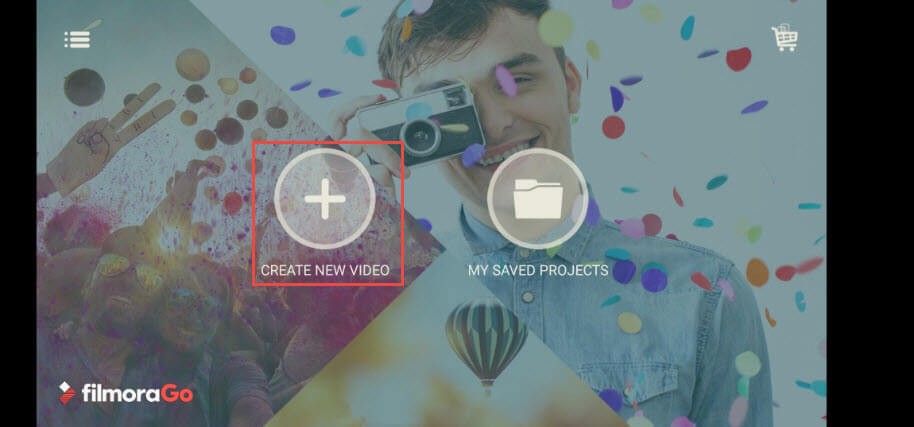
- これで、タイムラインにクリップが追加されました。次に、「ツールの編集」をクリックします。 右側のメニューからオプションを選択すると、トリム、クロップ、PIP、ボイスオーバー、フィルターなどのさまざまなオプションがあります。音楽に移動することもできます。 タブをクリックし、独自のバックグラウンドミュージックをビデオに追加します。
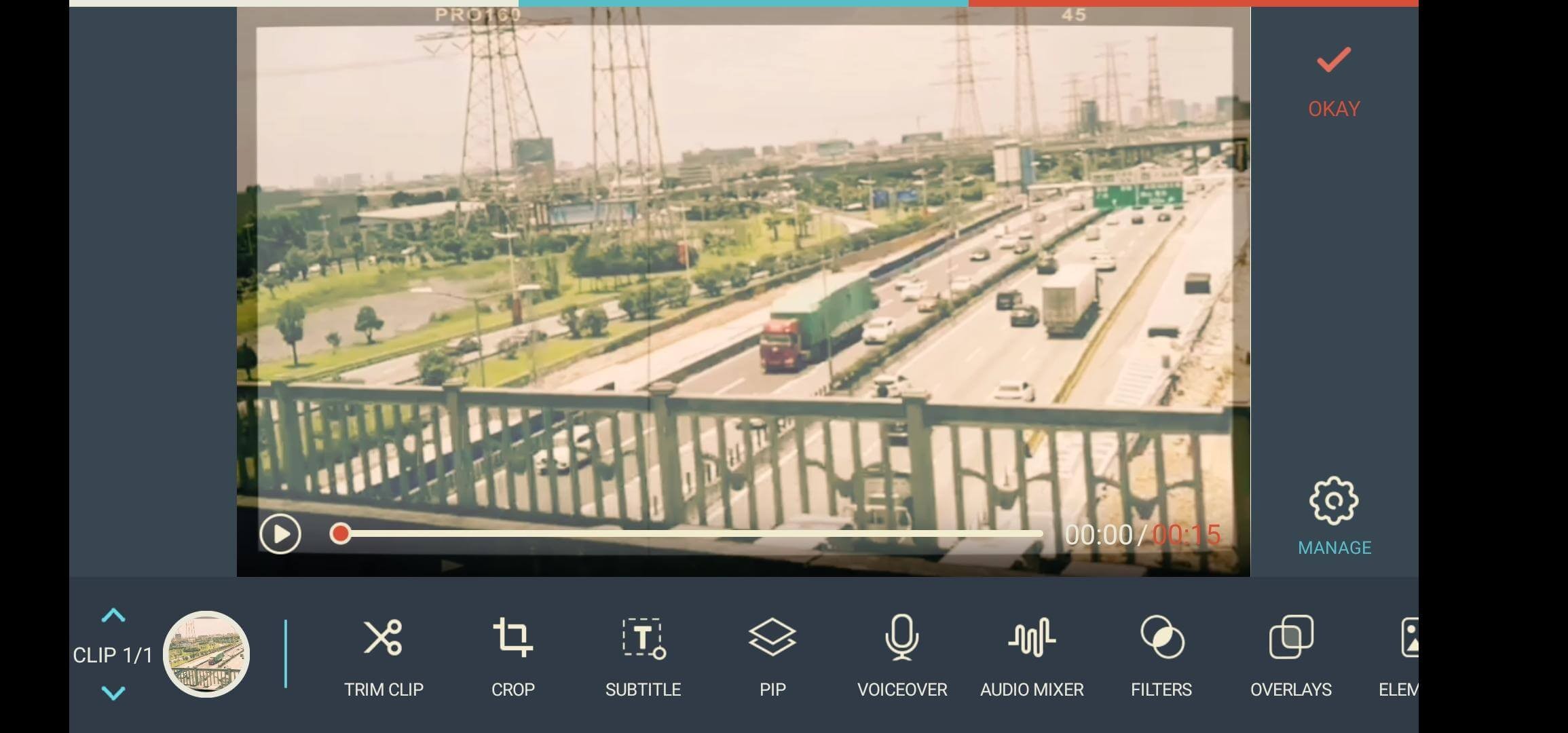
- 完了したら、[保存]をクリックします モンタージュビデオを携帯電話にエクスポートします。
- 携帯電話でモンタージュビデオをエクスポートできます。
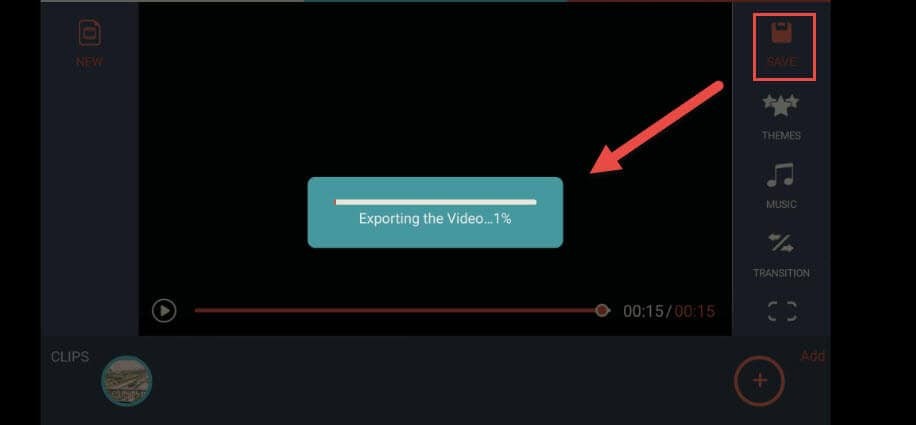
パート2:ビデオモンタージュを作成するためのクリエイティブなヒント
ビデオモンタージュの作成は、既存のクリップとは関係がなく、創造性とは関係がないため、前述したように芸術です。あなたが正しいことをするコツを持っているなら、あなたが最高のビデオモンタージュを作成するであろう特定の可能性があります。ただし、ここでは、ビデオモンタージュを作成するために使用できるいくつかのヒントを紹介します。
1。適切なツールまたはソフトウェアを入手する
適切なツールを使用すると、必要な数の効果を追加する自由が得られます。モンタージュビデオを作成する場合は、Wondershare Filmora、After Effects、Premiere Pro、iMovieなどが最適です。
2。ストーリーテラーになる必要があります
ストーリーテリングは、正しい論理と創造性を使用して、短い視覚化をより大きな画像に変換するようなものです。関係のないいくつかの写真を旅せずに組み合わせても意味がありません。時間の経過に伴うトランジションと変化するビジュアルにより、クリップ全体がフレーム内の完璧な画像を使用したストーリーテリングのようになります。
3。高品質の写真やビデオをキャプチャしてみてください
当初、ビデオモンタージュの作成を決定する際には、既存の写真やビデオを上手く撮影し、高品質以上のものにする必要があります。仕事に違いをもたらすために、品質が障壁になることはありません。
4。音楽とビデオの効果を効果的に使用するタイミングを知る
シーンを理解し、ビートをキャプチャすることは、適切なタイミングで適切な機会をキャプチャするのと同じくらい簡単です。ビデオが実行されているとき、音楽のビートはビデオのフレームと動きと同期する必要があります。そのとき、オーディオとビデオが効果的にマージされます。
5。必要に応じてナレーションを操作する
ナレーションは、視聴者の心をつかみ、バックグラウンドのシーンを再生させ、ナレーターがその方法を定義するための最良の方法です。音声とビデオで再生されているフレームのバランスを保つことができます。ナレーションを追加すると、動画がこれまで以上に魅力的になります。
結論
携帯電話でモンタージュビデオを作るのは決して簡単ではありませんでした。 AndroidでもiOSでも、同時に両方と互換性のないさまざまなアプリがあります。この記事では、旅行中や自宅でリラックスしながら、携帯電話でビデオモンタージュを作成する際の最良の事実について説明します。 Wondershare FilmoraGoは、数回のクリックとトランジションで最高のビデオモンタージュを作成できる最高の機能とスムーズなインターフェイスを備えています。この記事が役に立ち、そこから学んだ場合は、コメントセクションにフィードバックをドロップして、携帯電話でビデオモンタージュを作成したときの最良の部分についてお知らせください。
